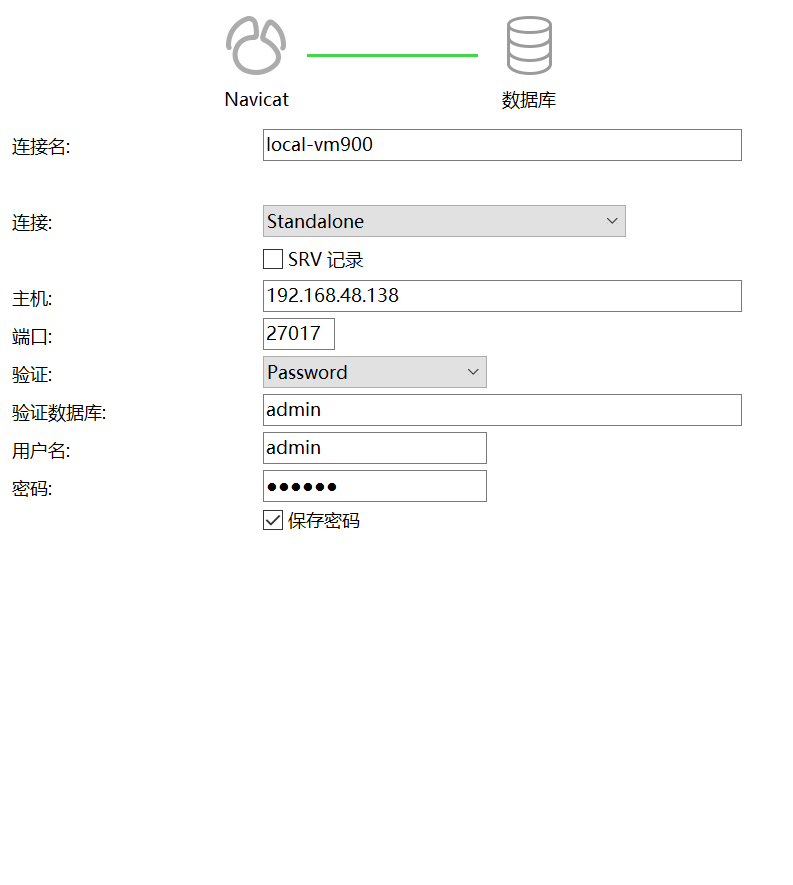Docker上安装MongoDB
大约 8 分钟
Docker上安装MongoDB
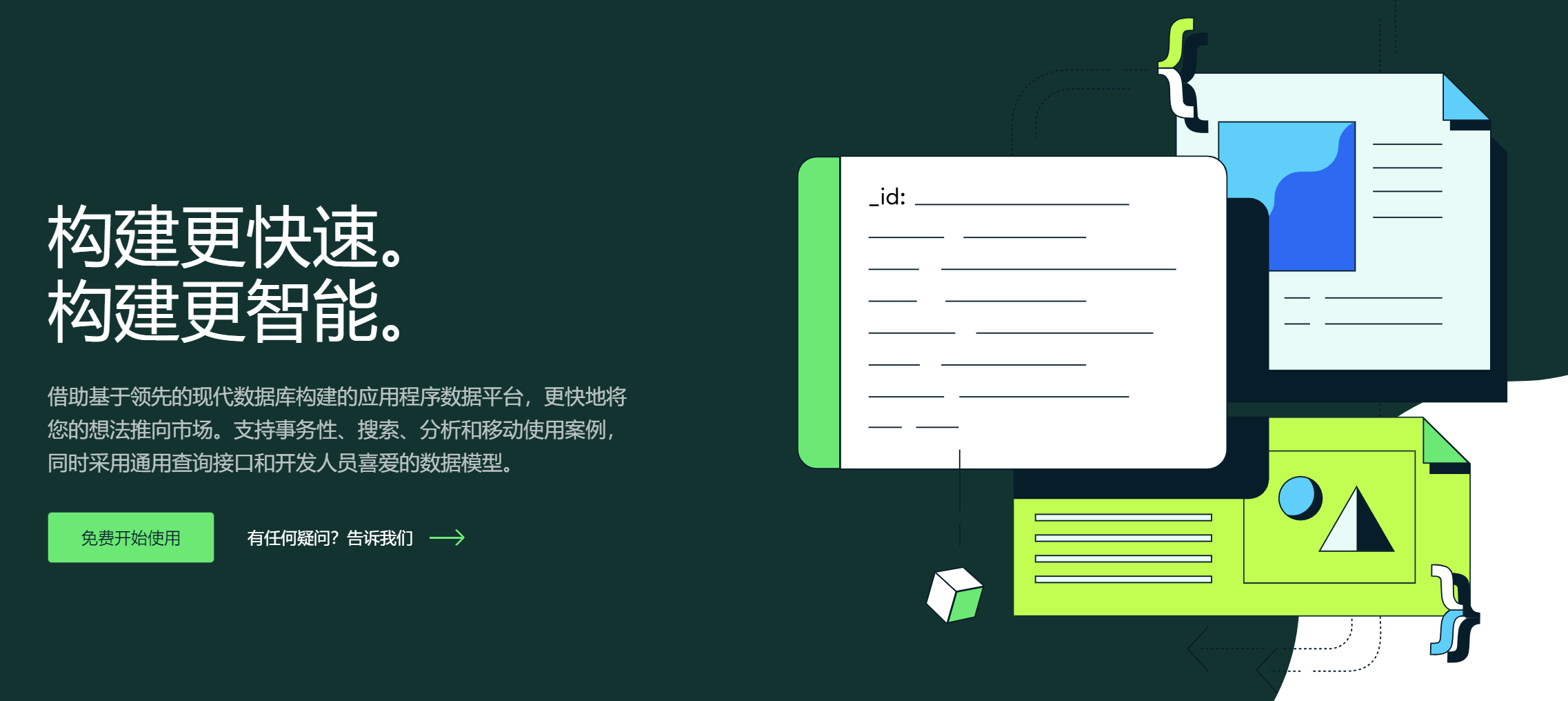
官网:MongoDB
mongodb是一个高性能的非关系型数据库,或者说文档数据库因为它的基本单位就是文档,在我的一个开源项目中主要拿它来存游戏信息,比较灵活,存在mysql纯纯是找罪受。mongodb说实话第一次看到的时候,SQL写起来真的反人类,弄成了json的样子,如果语句长了点嵌套多了点,可读性骤然下降。
db.articles.aggregate( [
{ $match : { score : { $gt : 70, $lte : 90 } } },
{ $group: { _id: null, count: { $sum: 1 } } }
] );
尤其是花括号看的真的眼花,这玩意在命令行里面敲起来是真滴折磨。
镜像
镜像地址:mongo - Official Image | Docker Hub
这里我就直接用mongo6
$ docker pull mongo:6.0
6.0: Pulling from library/mongo
707e32e9fc56: Pull complete
c7ac84d07e95: Pull complete
ce678af55db4: Pull complete
e6212b74a0e2: Pull complete
08077ff6df71: Pull complete
dd57de346688: Pull complete
fe042c164d9d: Pull complete
a5e746310c93: Pull complete
497b5f19e5e9: Pull complete
Digest: sha256:fcd6d98809196eef559acb15bd2cdd0c17290c9d398e2b3fc1303a7166399f3b
Status: Downloaded newer image for mongo:6.0
docker.io/library/mongo:6.0
镜像拉下来以后看看
root@k8s-n1:~# docker images
REPOSITORY TAG IMAGE ID CREATED SIZE
mongo 6.0 427729062675 8 days ago 681MB
681MB说实话挺大了
配置
创建要挂载的数据目录
mkdir -p /var/db/mongo/data
创建默认的配置文件
touch /var/db/mongo/mongod.conf
写入如下配置
net:
bindIp: 0.0.0.0
port: 27017
systemLog:
destination: file
path: "/etc/mongo/mongod.log"
logAppend: true
创建默认的日志文件
touch /var/db/mongo/mongod.logs
记得要给日志文件足够的权限
chmod 766 /var/db/mongo/mongod.logs
不然容器启动时,mongod会报错无法打开日志文件
{"error":{"code":38,"codeName":"FileNotOpen","errmsg":"Can't initialize rotatable log file :: caused by :: Failed to open /etc/mongo/mongod.log"}}
容器
运行如下命令创建容器
$ docker run --restart=always --name mongo6 \
-v /var/db/mongo/mongod.conf:/etc/mongo/mongod.conf \
-v /var/db/mongo/mongod.log:/etc/mongo/mongod.log \
-v /var/db/mongo/data/:/data/db \
-p 27017:27017 \
-e LANG=C.UTF-8 \
--privileged=true \
-d mongo:6.0 \
mongod -f /etc/mongo/mongod.conf
其中的参数
- 环境变量
LANG是为了设置数据库字符编码 -f /etc/mongo/mongod.conf指定具体的配置文件地址
容器创建完毕后,查看一下是否正常运行。
root@k8s-n1:~/db/mongo# docker ps
CONTAINER ID IMAGE COMMAND CREATED STATUS PORTS NAMES
b246162e5a3f mongo:6.0 "docker-entrypoint.s…" 4 minutes ago Up About a minute 0.0.0.0:27017->27017/tcp, :::27017->27017/tcp mongo6
然后进入数据库命令行操作
root@k8s-n1:~/db/mongo# docker exec -it mongo6 /bin/bash
root@b246162e5a3f:~# mongosh
Current Mongosh Log ID: 6526b2e373d21e9bc1a719e2
Connecting to: mongodb://127.0.0.1:27017/?directConnection=true&serverSelectionTimeoutMS=2000&appName=mongosh+2.0.1
Using MongoDB: 6.0.10
Using Mongosh: 2.0.1
For mongosh info see: https://docs.mongodb.com/mongodb-shell/
To help improve our products, anonymous usage data is collected and sent to MongoDB periodically (https://www.mongodb.com/legal/privacy-policy).
You can opt-out by running the disableTelemetry() command.
------
The server generated these startup warnings when booting
2023-10-11T14:31:28.184+00:00: Using the XFS filesystem is strongly recommended with the WiredTiger storage engine. See http://dochub.mongodb.org/core/prodnotes-filesystem
2023-10-11T14:31:28.351+00:00: Access control is not enabled for the database. Read and write access to data and configuration is unrestricted
2023-10-11T14:31:28.351+00:00: vm.max_map_count is too low
------
test>
由于初始时是没有默认的用户和密码,所以进来就是test用户,接下来创建一个管理员账号,先写sql
db.createUser({
user:"admin",
pwd:"123456",
roles:[
{
role:"userAdminAnyDatabase",
db:"admin"
}
]
})
主要有以下权限可以用
Read:允许用户读取指定数据库
readWrite:允许用户读写指定数据库
dbAdmin:允许用户在指定数据库中执行管理函数,如索引创建、删除,查看统计或访问system.profile
userAdmin:允许用户向system.users集合写入,可以找指定数据库里创建、删除和管理用户
clusterAdmin:只在admin数据库中可用,赋予用户所有分片和复制集相关函数的管理权限。
readAnyDatabase:只在admin数据库中可用,赋予用户所有数据库的读权限
readWriteAnyDatabase:只在admin数据库中可用,赋予用户所有数据库的读写权限
userAdminAnyDatabase:只在admin数据库中可用,赋予用户所有数据库的userAdmin权限
dbAdminAnyDatabase:只在admin数据库中可用,赋予用户所有数据库的dbAdmin权限。
root:只在admin数据库中可用。超级账号,超级权限
我们需要切换倒admin数据库后再创建
admin> use admin
admin> db.createUser({
... user:"admin",
... pwd:"123456",
... roles:[
... {
... role:"userAdminAnyDatabase",
... db:"admin"
... }
... ]
... })
{ ok: 1 }
admin> db.auth('admin','123456')
{ ok: 1 }
查看用户列表
admin> db.system.users.find()
[
{
_id: 'admin.admin',
userId: new UUID("ce1b5964-baf0-440e-80af-3223b816a2bf"),
user: 'admin',
db: 'admin',
credentials: {
'SCRAM-SHA-1': {
iterationCount: 10000,
salt: '5nwa5T/qWrzRGDUWHFkeEg==',
storedKey: 'X47HeMtquXIoEii9gjlUwYK/mMY=',
serverKey: 'O8WilvO70SfzvEszOhByYwjkO60='
},
'SCRAM-SHA-256': {
iterationCount: 15000,
salt: 'O1lbsKr1LOIAcnjbXLZovtzBbFY0rIg1myaGEg==',
storedKey: 'F5rTnCPW6/Qar6bOyIIS5E4QBMRLVQhGsiFjlv3StDM=',
serverKey: 'l0Dk06m3laPqxjcybH9nXtDGtqInnfIEdr/eTB+rYFw='
}
},
roles: [ { role: 'userAdminAnyDatabase', db: 'admin' } ]
}
]
完成后,退出然后修改mongo的配置文件添加,这样后续登陆的时候就需要认证了
security:
authorization: enabled
重启容器之后再重新登录
root@k8s-n1:~/db/mongo# docker exec -it mongo6 mongosh -u admin -p
Enter password: ******
Current Mongosh Log ID: 6526bbacf7edfe2170bd2249
Connecting to: mongodb://<credentials>@127.0.0.1:27017/?directConnection=true&serverSelectionTimeoutMS=2000&appName=mongosh+2.0.1
Using MongoDB: 6.0.10
Using Mongosh: 2.0.1
For mongosh info see: https://docs.mongodb.com/mongodb-shell/
test>
连接
navicat也支持mongodb数据库,如果上面操作正确的话,连接应该是不会有问题的。